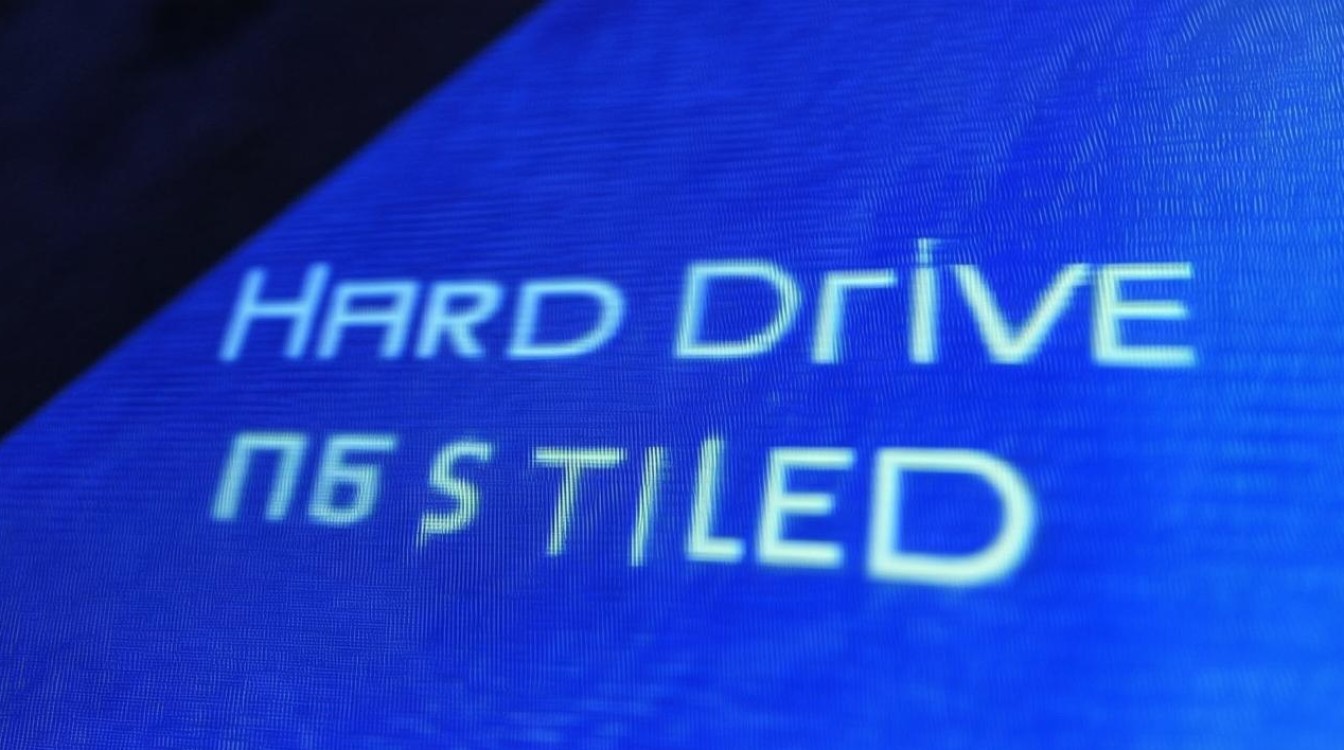硬盘分区丢失
shiwaishuzidu 2025年4月14日 06:51:49 硬盘 17
硬盘分区丢失可尝试用磁盘管理工具找回或用数据恢复软件恢复。
硬盘分区丢失是一个常见的问题,它可能由多种原因导致,以下是关于硬盘分区丢失的详细回答:

-
硬盘分区丢失的原因
- 误操作:用户在重装系统或者恢复系统时,可能会错误地选择恢复分区为恢复磁盘,导致整个硬盘变成一个C盘,其他盘全部丢失。
- 软件冲突:安装的某些软件可能与硬盘分区管理功能产生冲突,导致分区表损坏或丢失。
- 断电或热插拔故障:突然的断电或在硬盘工作过程中进行热插拔操作,可能导致分区表信息丢失或损坏。
- 病毒攻击:某些恶意病毒可能会破坏硬盘的分区表,导致分区丢失。
- 硬盘老化或损坏:长时间使用的硬盘可能出现物理损坏或逻辑错误,进而影响分区表的完整性。
-
硬盘分区丢失的表现
- 磁盘空间显示异常:在文件资源管理器中查看磁盘时,可能会发现原本存在的分区不再显示,或者磁盘空间显示为“未分配”或“未知”。
- 数据无法访问:存储在丢失分区中的数据将无法正常访问,用户无法打开、读取或写入这些数据。
- 系统运行异常:如果丢失的分区是系统分区或包含重要系统文件的分区,可能会导致系统启动失败或运行不稳定。
-
硬盘分区丢失的解决方法

- 使用磁盘管理工具检查分区
- 打开磁盘管理:按下Win+X键,选择“磁盘管理”。
- 查看分区状态:在磁盘管理界面中查看所有磁盘和分区,如果分区显示为“未分配空间”,可以尝试重新创建分区。
- 新建简单卷:右键单击未分配空间,选择“新建简单卷”,按照向导完成操作。
- 通过命令行工具修复分区
- 打开命令提示符:按下Win+R键,输入“cmd”并回车,打开命令提示符窗口。
- 输入命令:在命令提示符中输入相应的命令可以查看磁盘和分区信息,并尝试重新分配盘符等操作,可以使用“diskpart”命令进入磁盘管理工具环境,然后使用“list disk”、“select disk x”(x为磁盘编号)、“list partition”等命令查看磁盘和分区信息。
- 执行修复操作:根据具体情况,可能需要使用“create partition primary”、“format fs=ntfs quick”(将分区格式化为NTFS文件系统)等命令来修复分区,但需要注意的是,命令行操作具有一定的风险,如果不熟悉命令,可能会导致数据丢失或分区进一步损坏。
- 使用数据恢复软件找回分区
- 选择数据恢复软件:市面上有许多专业的数据恢复工具,如Recuva、EaseUS Data Recovery Wizard等,这些软件能够扫描硬盘,尝试找回被删除或丢失的文件和分区。
- 安装并运行软件:下载并安装选择的数据恢复软件,然后运行该软件。
- 选择恢复选项:在软件界面中选择相应的恢复选项,如“恢复分区”、“深度扫描”等。
- 扫描并恢复:软件便会自动搜索并列出找到的文件和分区,用户可以预览找到的文件和分区,并选择需要恢复的内容进行恢复操作。
- 寻求专业帮助:如果以上方法都无法解决问题,或者用户对数据恢复操作不熟悉,建议寻求专业的数据恢复服务,专业的数据恢复机构通常具有更先进的设备和技术,能够更有效地恢复丢失的分区和数据。
- 使用磁盘管理工具检查分区
硬盘分区丢失是一个复杂的问题,需要根据具体情况采取合适的解决方法,在处理过程中,用户应谨慎操作,避免进一步损坏数据,如果遇到困难或不确定的情况,最好寻求专业的帮助。
FAQs
-
如何预防硬盘分区丢失?

- 定期备份数据:定期将重要数据备份到外部存储设备或云盘中,以防数据丢失。
- 小心操作:在进行系统重装、分区调整等操作时,务必仔细确认每一步操作,避免误操作导致分区丢失。
- 安装杀毒软件:安装可靠的杀毒软件,并定期更新病毒库,以防止病毒攻击导致分区丢失。
- 稳定电源供应:确保计算机电源稳定,避免突然断电对硬盘造成损害。
- 正确插拔硬件:在插拔硬盘、USB设备等硬件时,应先断开电源或在操作系统中安全移除硬件,避免热插拔导致分区丢失。
-
硬盘分区丢失后,是否还能恢复所有数据?
这取决于多种因素,包括分区丢失的原因、数据的重要性以及采取的恢复措施等,如果分区丢失是由于误操作或软件冲突导致的,且数据没有被覆盖或损坏,那么通过上述方法有可能恢复大部分甚至全部数据,如果分区丢失是由于硬盘物理损坏或数据被严重覆盖导致的,那么恢复数据的成功率可能会降低,在发现硬盘分区丢失后,应尽快采取措施进行恢复操作,以提高数据恢复的成功率。